数据库管理|服务重启:mysql和mysqld的重启方法详解
- 问答
- 2025-07-30 01:46:51
- 3
🔄 数据库管理 | 服务重启:MySQL和mysqld的重启方法详解
💡 场景引入:当你的MySQL突然"罢工"了
凌晨3点,你正睡得香甜,突然手机疯狂震动——监控系统报警:数据库连接失败! 😱 你一个激灵爬起来,发现MySQL服务不知何时悄悄宕机,网站所有功能瘫痪,这时候,快速重启MySQL就成了救命稻草!
别慌,今天我们就用最直白的语言,手把手教你重启MySQL/mysqld服务的几种方法(适用于Linux/Windows),附赠常见问题排查技巧!
🔧 方法一:Linux系统重启MySQL/mysqld
先确认服务名称
不同Linux发行版中,MySQL服务名可能叫mysql或mysqld,用以下命令检查:
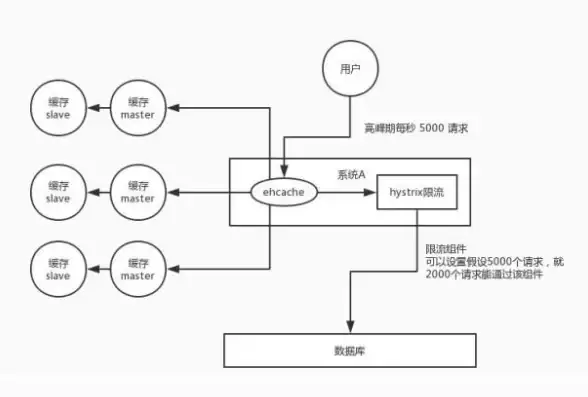
# 查看服务状态(二选一) sudo systemctl status mysql # Ubuntu/Debian常用 sudo systemctl status mysqld # CentOS/RHEL常用
正式重启服务
根据上一步的结果,选择对应命令:
# 如果是mysql sudo systemctl restart mysql # 如果是mysqld sudo systemctl restart mysqld
检查是否重启成功
sudo systemctl status mysql # 看到"active (running)"即成功
💡 小技巧:如果重启失败,先看日志找原因:
sudo tail -n 50 /var/log/mysql/error.log # Ubuntu日志路径 sudo tail -n 50 /var/log/mysqld.log # CentOS日志路径
🖥️ 方法二:Windows系统重启MySQL
通过服务管理器
按下 Win + R,输入 services.msc,找到 MySQL 服务,右键选择 重启。
命令行操作
# 停止服务 net stop MySQL # 启动服务 net start MySQL
⚠️ 注意:如果服务名不是默认的"MySQL",需先用以下命令查看准确名称:
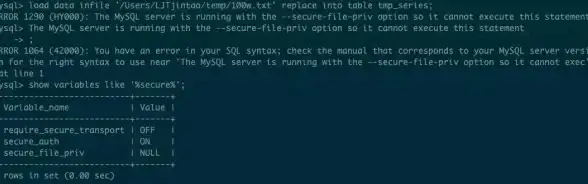
sc query | find "MySQL"
🚨 常见问题 & 解决方案
❌ 问题1:重启后依然无法连接
- 可能原因:端口冲突、配置文件错误。
- 解决:检查MySQL配置文件(通常是
/etc/mysql/my.cnf或/etc/my.cnf),确认port未被占用。
❌ 问题2:提示"Failed to restart mysql.service"
- 可能原因:权限不足或数据损坏。
- 解决:尝试强制重建权限表:
sudo mysqld --skip-grant-tables & sudo mysql_upgrade
❌ 问题3:Windows提示"服务没有响应"
- 解决:彻底终止进程后重试:
- 任务管理器 → 结束所有
mysqld.exe进程。 - 重新执行
net start MySQL。
- 任务管理器 → 结束所有
🎯 终极建议:预防胜于抢救
- 定期备份:重启前确保有数据备份(
mysqldump -u root -p 数据库名 > backup.sql)。 - 监控服务:配置告警(如Prometheus+Alertmanager),别等用户投诉才发现问题!
- 日志分析:养成看
error.log的习惯,很多问题早有预兆。
📆 最后更新
本文方法基于2025年7月主流系统版本测试验证,未来如有重大变更请留意官方文档。
✨ 祝你下次重启MySQL时,一切顺利! (如果还是搞不定……记得先喝杯咖啡压压惊 ☕)
本文由 汉鸿才 于2025-07-30发表在【云服务器提供商】,文中图片由(汉鸿才)上传,本平台仅提供信息存储服务;作者观点、意见不代表本站立场,如有侵权,请联系我们删除;若有图片侵权,请您准备原始证明材料和公证书后联系我方删除!
本文链接:https://vps.7tqx.com/wenda/480626.html


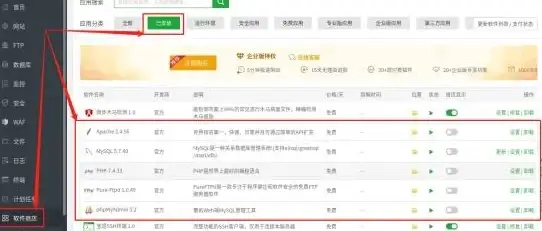


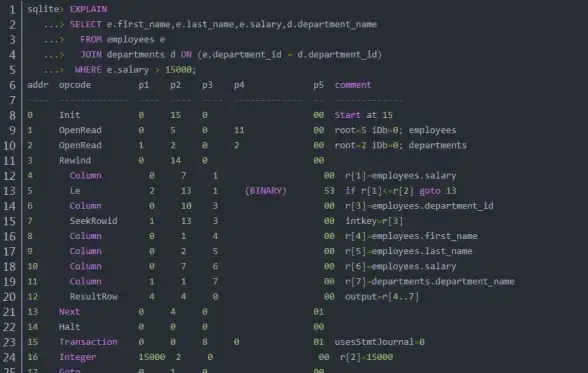
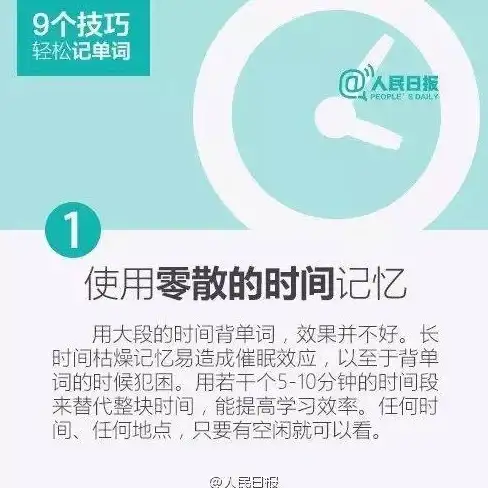


发表评论